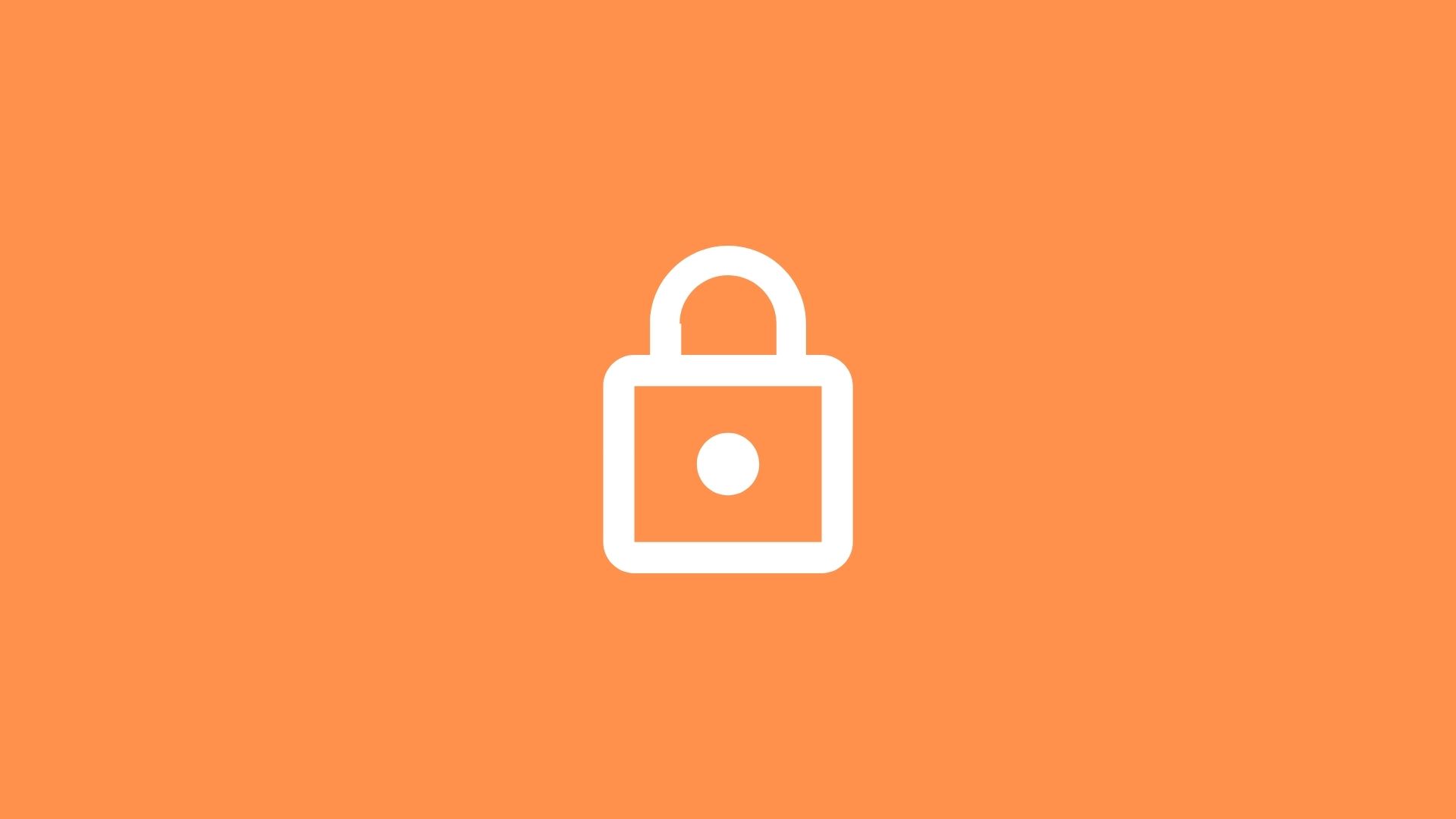Secure Socket Layer (SSL) adalah protokol kriptografi yang dirancang untuk memberikan keamanan komunikasi melalui jaringan komputer. Dewasa ini, SSL menjadi komponen yang wajib dimiliki oleh suatu website. Website yang mendukung SSL ditandai dengan protokol https dan logo gembok.
SSL dapat diperoleh secara gratis menggunakan layanan Let’sEncrypt. Atau jika Anda tidak mau repot dengan pengaturan server, Anda bisa menggunakan layanan SSL gratis dari Cloudflare. Baik Let’sEncrypt maupun Cloudflare sama-sama membutuhkan domain (atau sub domain) untuk keperluan validasi.
Apakah bisa suatu website tanpa domain (IP Adress only) diakses menggunakan https?
Jawabannya bisa. SSL bisa diinstall untuk IP address. Tapi tidak semua penyedia SSL menyediakan fitur tersebut. Jika Anda mempunyai budget lebih, Anda bisa membeli sertifikat dari penyedia layanan seperti Digicert. Digicert menyediakan sertifikat yang bisa diinstall untuk IP address. Info selengkapnya silakan kunjungi website masing-masing provider SSL.
Apakah ada provider yang menyediakan SSL gratis untuk IP Address?
Jawabannya : ada. Sampai saat ini (tulisan dibuat), saya baru menemukan satu provider yaitu Zero SSL. Jika Anda masih tertarik dengan tutorial ini, silakan buat akun terlebih dahulu di Zero SSL.
Tutorial menginstall SSL
Klik “Create Certificate” lalu masukkan IP Address server Anda hingga muncul tapilan berikut :
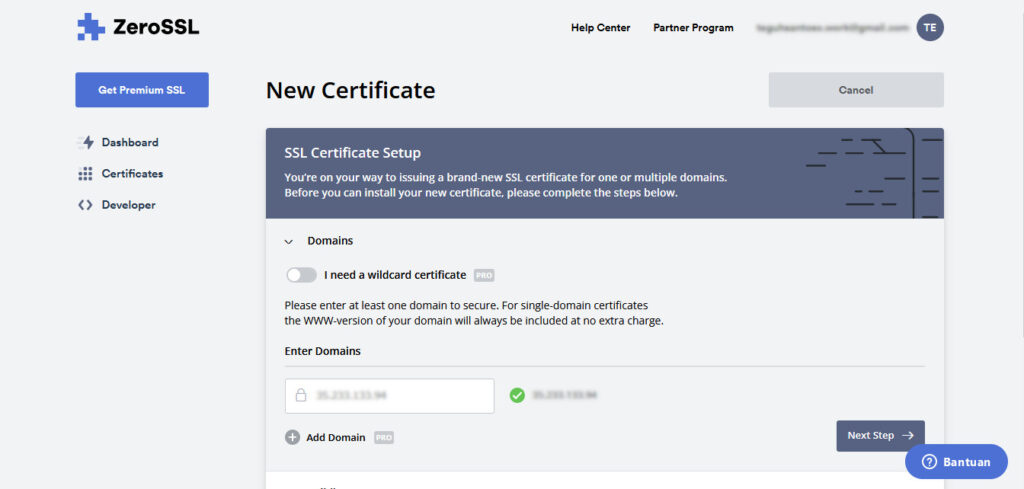
Klik “Next Step” hingga muncul halaman validasi. Pilih HTTP File Upload
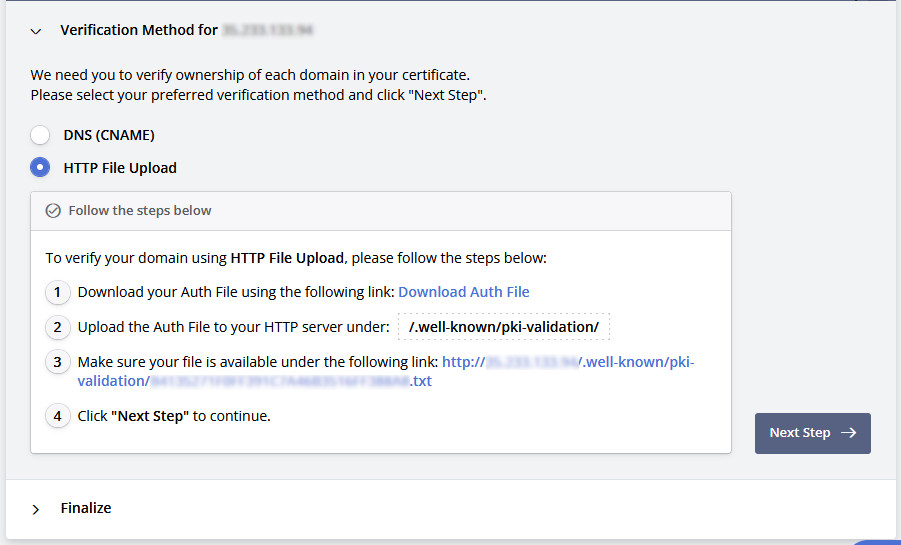
Download Auth File, lalu upload ke directory .well-known/pki-validation di folder html publik Anda. Klik “Next Step” lalu akan muncul halaman verifikasi seperti berikut :
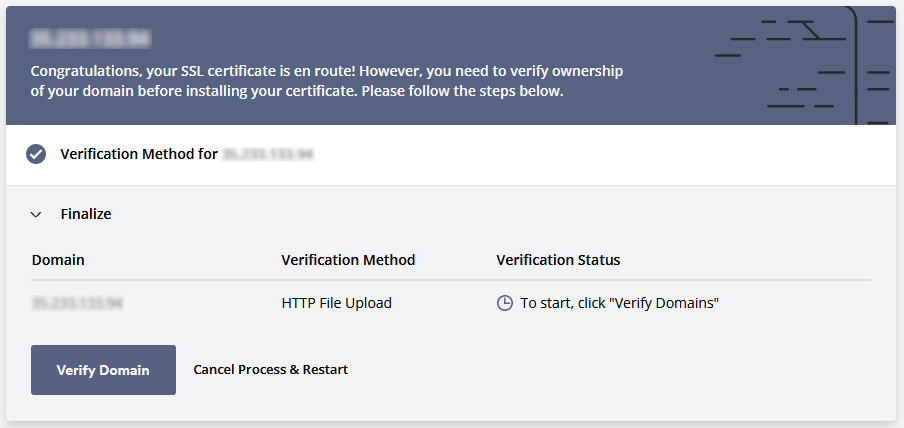
Klik “Verify Domain” lalu akan muncul halaman di bawah.
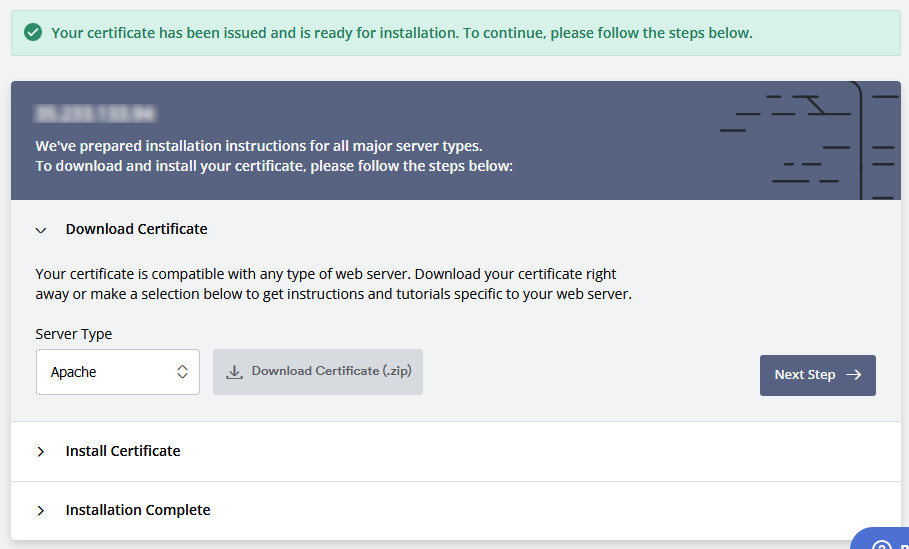
Klik “Download Certificate”, sesuaikan dengan web server Anda. Pada tutorial kali ini saya menggunakan web server Apache. Anda akan mendapatkan tiga buah file setelah mengekstrak arsip tersebut. Tiga buah file tersebut yaitu ca_bundle.crt, certificate.crt, dan private.key. Upload ketiga file tersebut ke folder /etc/ssl pada server Anda.
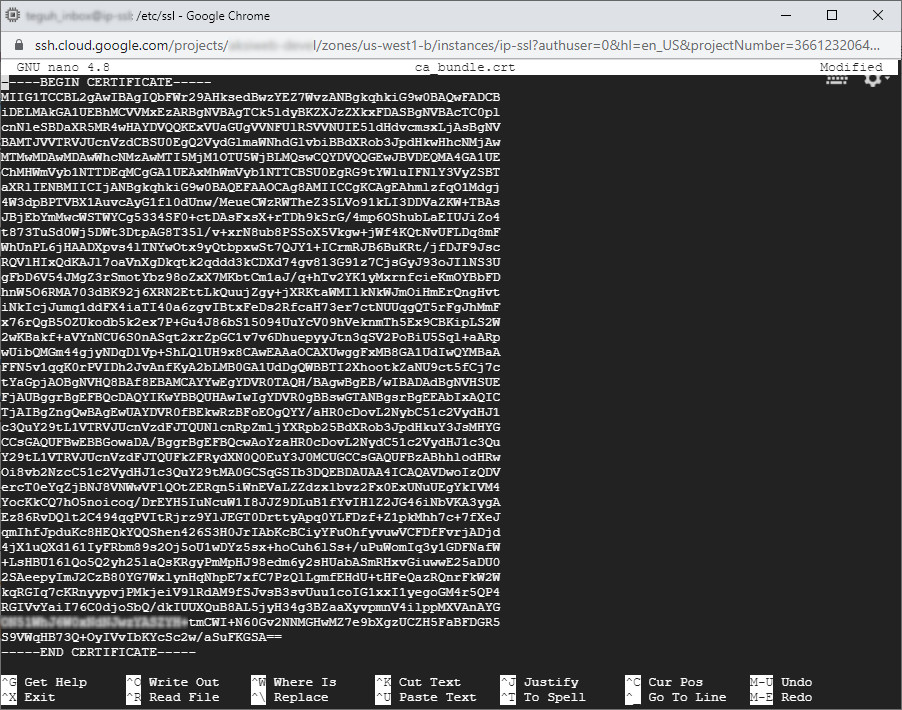
Copy konfigurasi dengan menjalankan perintah berikut
sudo cp /etc/apache2/sites-enabled/000-default.conf /etc/apache2/sites-enabled/ssl-default
Edit file /etc/apache2/sites-enabled/ssl-default .conf lalu tambahkan baris SSL sehingga hasilnya seperti berikut :
<VirtualHost *:443> ServerAdmin [email protected] DocumentRoot var/www ServerName www.ssl-tutorials.com ErrorLog www/home/logs/error_log # Pengaturan ssl mulai dari sini SSLEngine on SSLCertificateFile /etc/ssl/certificate.crt SSLCertificateKeyFile /etc/ssl/private.key SSLCertificateChainFile /etc/ssl/ca_bundle.crt </VirtualHost>
Pastikan modul SSL telah terinstall
sudo a2enmod ssl sudo service apache2 restart
Kembali lagi ke halaman dashboard Zero SSL, lalu lakukan verifikasi sehingga hasilnya seperti berikut :
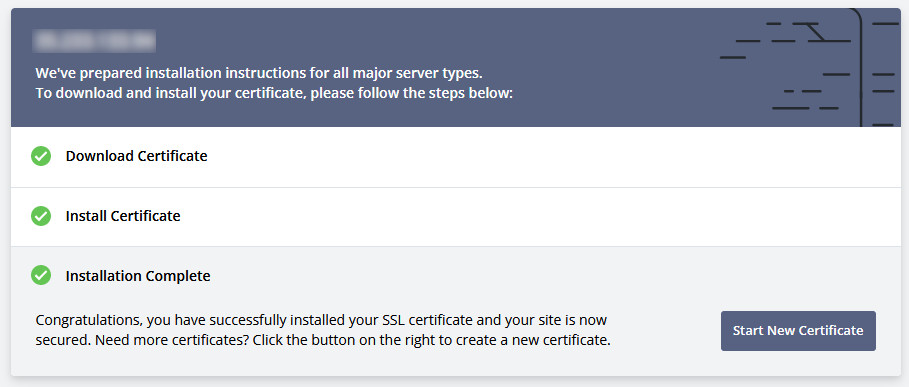
Website Anda sudah terinstall SSL
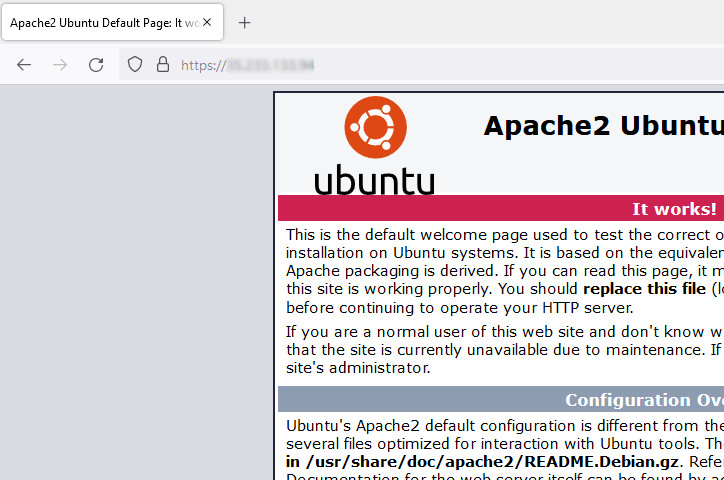
Selamat mencoba!